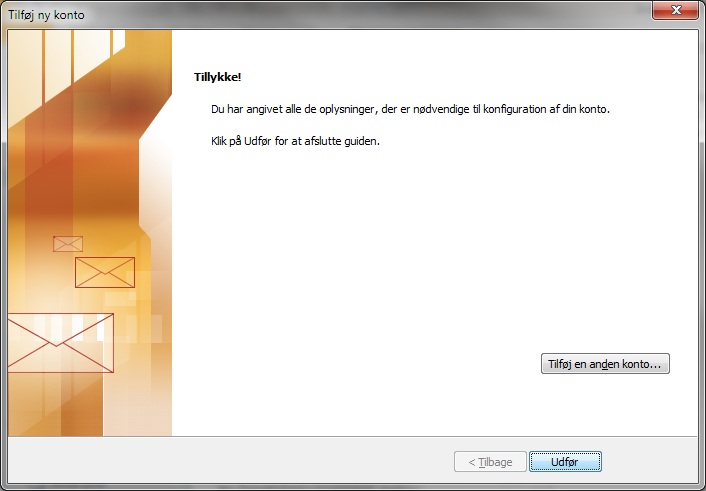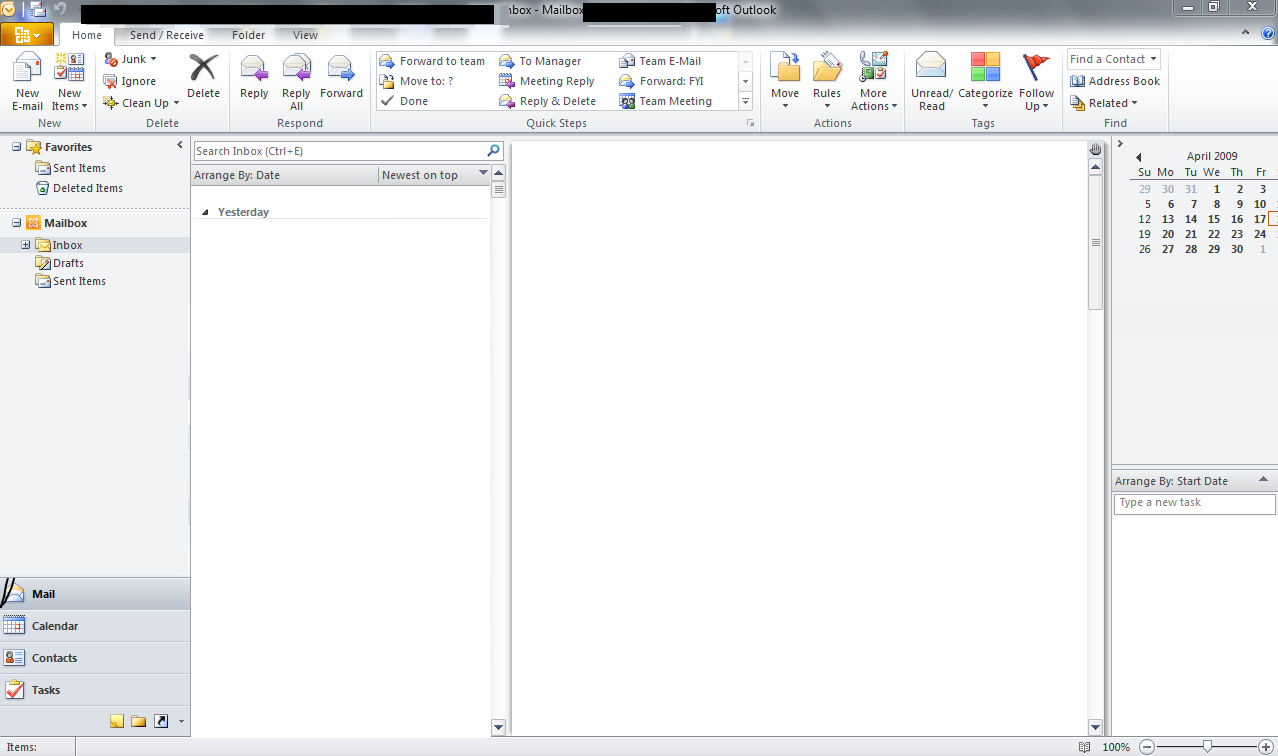Artikler » Sikkerhetskopiering av Outlook 2010 - Enkelt og gratis
Sikkerhetskopiering av Outlook 2010 - Enkelt og gratis

Det kan ofte være nyttig å ha en sikkerhetskopi av Microsoft Outlook 2010. Skal du gjeninstallere Outlook 2010 eller kanskje flytte en versjon av Outlook 2010 til en annen datamaskin, så trenger du en sikkerhetskopi av alle dataene dine. Det kan også vise seg å være en god idé å sikkerhetskopiere Outlook 2010, selv om du ikke planlegger å flytte eller gjeninstallere programmet. For skulle datamaskinen din bli skadet, stjålet eller lignende, så mister du alle e-postene dine, kontaktene, oppgaver, m.m. Heldigvis er det ganske enkelt og gratis å ta sikkerhetskopi av Outlook 2010 med denne metoden.
Slik gjør du
For å ta en sikkerhetskopi av Outlook 2010 skal du kopiere de filene som har .pst til etternavn fra Outlook 2010s mappe, til en annen destinasjon. Det kan være en CD eller en USB-stasjon. De omtalte .pst-filene finne du i din personlige lagringsmappe, hvor Outlook 2010 lagrer viktige ting, slik som e-poster, kontaktinformasjoner, møteavtaler, oppgaver og mer. Ved å finne ut av hvor på datamaskinen din .pst-filene er plassert, kan du lett lage sikkerhetskopi av Outlook 2010 gratis og raskt.
Slik finner du Outlook 2010 datafilene (.pst)
For å finne .pst-filenes plassering skal du starte med å åpne Outlook 2010. I Outlook 2010 skal du velge fanen Filer. Deretter velger du Opplysninger som du finner i menyen ute til venstre. Deretter velges Kontoinnstillinger. Når du klikker popper det opp en boks, hvor det igjen står Kontoinnstillinger - Klikk på den. I vinduet som nå åpnes, skal du velge fanen Datafiler. Her får du presentert en liste over alle kontoene dine i Outlook 2010. Hver av disse har sin egen .pst-fil. Mange vil kun ha en enkelt konto/datafil, så fortvil ikke dersom du bare finner én. Nå skal du velge hvilken konto du ønsker å lage en sikkerhetskopi av og klikke på Åpne filpassering.... Et nytt vindu blir så åpnet. I dette vinduet finner du data (.pst)-filene dine.
Sikkerhetskopi av Outlook 2010 datafilene
Nå har du funnet frem til Outlook 2010s datafiler, og det skulle ikke være noe problem og sikkerhetskopiere disse filene nå. Lukk nå dialogboksen med kontoinnstillinger og lukk deretter Outlook 2010. Gå tilbake til mappen med Outlook 2010 datafilene dine. Kopier filene til den sikkerhetskopidestinasjonen du ønsker (harddisk, CD, DVD, USB, osv.).
Gjenopprett Outlook 2010 med datafilene
Dersom du trenger å gjenopprette Outlook 2010 på en annen datamaskin eller har behov for de sikkerhetskopierte datafilene på den nåværende maskinen din, så kan du importere de lagrede filene til Outlook 2010. Du skal kun åpne Outlook 2010 og velge Filer. Deretter klikker du på Åpne i menyen på venstre side av Outlook 2010. Velg nå Importer for å åpne Outlook 2010s import / eksport-veiviser. Velg Importer fra et annet program eller en annen fil og klikk på Neste. Velg så Outlook-datafil (.pst) under Velg filtype, og klikk på Neste For å velge sikkerhetskopien din, skal du nå klikke på Bla gjennom, finne den ønskede datafilen og velge Åpne. Velg deretter om du ønsker å overskrive dubletter, la dem være eller fjerne dem, og klikk på Neste. Dersom det er nødvendig, skriver du inn passord og velger den mappen som du ønsker å importere filene fra. Mest sannsynlig ønsker du å importere hele datafilen, så du bør velge Outlook Datafil og inkluder undermapper. Dersom du ønsker å importere datafilen til din nåværende Outlook datafil, så skal du velge importer enheter til den eksisterende filen. Ellers kan du klikke importer enheter til samme mappe og velge plasseringen. Klikk på Ferdig for å fullføre importen og gjenoppretting av de sikkerhetskopierte datafilene dine.
Relatert
- Fjern spam fra Outlook med SPAMfighter
- Få det klassiske brukergrensesnittet for Outlook igjen
- Ta sikkerhetskopi av Outlook Express med 123 Outlook Express Backup
- Gjenopprett ødelagte og slettede e-poster i Outlook Express
- Mer om Outlook 2010